Comment supprimer les fichiers restants après la suppression dans Windows 11/10
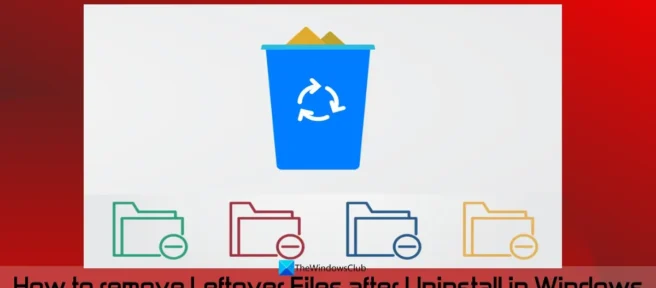
Cet article vous aidera à supprimer les fichiers restants après la désinstallation de programmes sous Windows 11/10 . La désinstallation d’un programme ou d’un logiciel sous Windows est assez simple. Vous pouvez désinstaller un programme à l’aide de l’invite de commande, de l’application Paramètres, du Panneau de configuration et de nombreuses autres méthodes. Mais lorsque vous désinstallez un programme de votre système, même après avoir désinstallé avec succès ce programme ou cette application, ses restes ou restes restent sur votre système. Ces restes (ou entrées mortes) peuvent inclure des dossiers vides, des entrées de registre et des fichiers inutiles.
Ainsi, si vous souhaitez désinstaller complètement un programme, vous devez également supprimer ses données restantes. Maintenant, cela peut inclure plusieurs domaines à couvrir. Cet article vous aidera à accéder à tous les endroits et moyens possibles de nettoyer les fichiers restants après la désinstallation d’un programme.
Comment supprimer les fichiers restants après la suppression dans Windows 11/10
Après avoir désinstallé le programme, vous pouvez utiliser les méthodes efficaces suivantes pour supprimer les fichiers de programme restants sur votre ordinateur Windows 11/10 :
- Vérifiez le dossier Program Files ou Program Files (x86).
- Vérifiez le dossier AppData
- Supprimer les entrées du registre du programme
- Supprimer les fichiers temporaires de votre système
- Utilisez un outil tiers.
Vérifions toutes ces options une par une.
1] Vérifiez le dossier Program Files ou Program Files (x86).
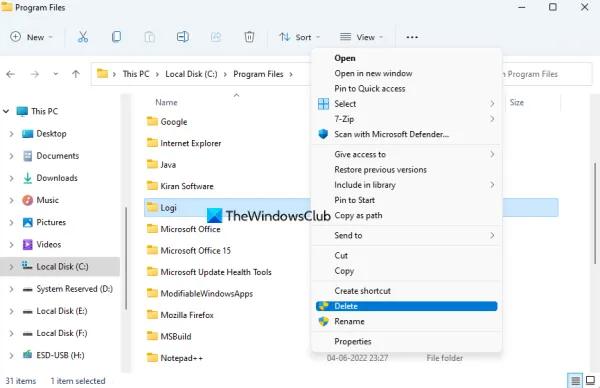
Les dossiers Program Files et Program Files (x86) sont deux emplacements standard où une application ou un programme tiers est installé par défaut sur Windows. Si vous installez une application 64 bits, ses données seront stockées dans le dossier Program Files, tandis que les programmes 32 bits seront stockés dans le dossier Program Files (x86). Ainsi, après avoir désinstallé le programme, vous devez vérifier le dossier Program Files ou Program Files (x86) (selon l’emplacement d’installation) sur le lecteur C ou le lecteur sur lequel vous avez installé Windows.
Là, vérifiez s’il existe un autre dossier pour ce programme. Si oui, supprimez le dossier du programme (y compris les sous-dossiers et les fichiers). Vous devrez peut-être forcer la suppression des fichiers et des dossiers de ce programme si les fichiers/dossiers sont verrouillés. Après cela, redémarrez votre PC Windows 11/10.
2] Vérifiez le dossier AppData
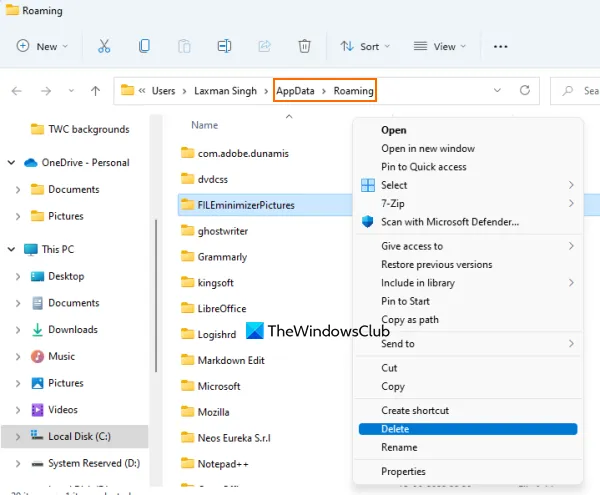
Le dossier AppData est un autre endroit où les logiciels restants peuvent être stockés. Vous devez donc accéder au dossier AppData et supprimer les dossiers associés au programme que vous avez désinstallé. Le dossier AppData inclut le dossier Roaming name, qui contient les fichiers de programme résiduels. Pour accéder à ce dossier :
- Cliquez sur le champ de recherche ou ouvrez la fenêtre de commande Exécuter (Win+R).
- Saisissez %appdata%
- Appuyez sur la touche entrée
- Le dossier Roaming s’ouvrira, stocké dans le dossier AppData . Vous y verrez différents dossiers pour les programmes tiers. Recherchez le dossier du programme que vous avez supprimé
- Sélectionnez le dossier du programme et supprimez-le.
3] Supprimer les entrées du registre du programme
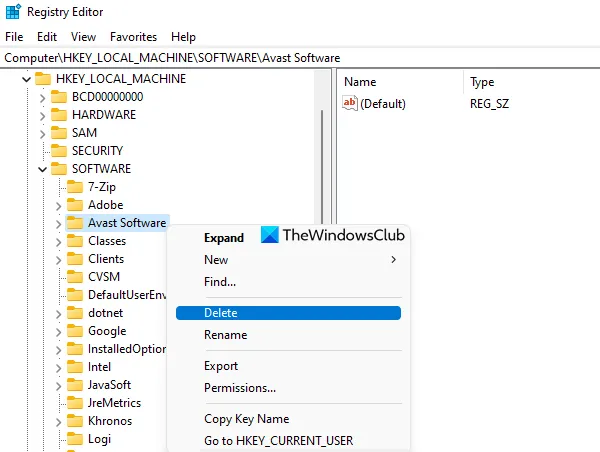
Chaque fois qu’un programme ou un logiciel est installé, plusieurs entrées de registre sont créées pour celui-ci. Et lorsque vous désinstallez un programme, il est probable que certaines entrées de registre, y compris les clés de registre, les valeurs, etc., resteront. Donc, vous devez supprimer les entrées de registre de ce programme. Pour ce faire, vous devez accéder à divers endroits.
Avant de faire cela, vous devez d’abord sauvegarder le registre Windows car il comprend des paramètres importants liés à votre système d’exploitation Windows. Si quelque chose ne va pas, une sauvegarde du registre aidera à le réparer.
Après cela, ouvrez l’Éditeur du Registre sur votre ordinateur Windows 11/10. Vous pouvez taper regedit dans le champ de recherche pour l’ouvrir.
Maintenant, dans l’éditeur de registre, vérifiez les endroits suivants :
HKEY_USERS\.DEFAULT\Software HKEY_CURRENT_USER\Software HKEY_LOCAL_MACHINE\SOFTWARE
Accédez et développez ces emplacements de registre un par un et recherchez la ou les clés de registre avec le nom du programme que vous avez désinstallé. Supprimez cette clé du registre Windows. Si vous ne parvenez pas à supprimer ces clés, vous devez d’abord prendre le contrôle et la propriété des clés de registre, puis vous devriez pouvoir les supprimer sans aucun problème.
Une fois cela fait, redémarrez votre système.
4] Supprimez les fichiers temporaires de votre système.
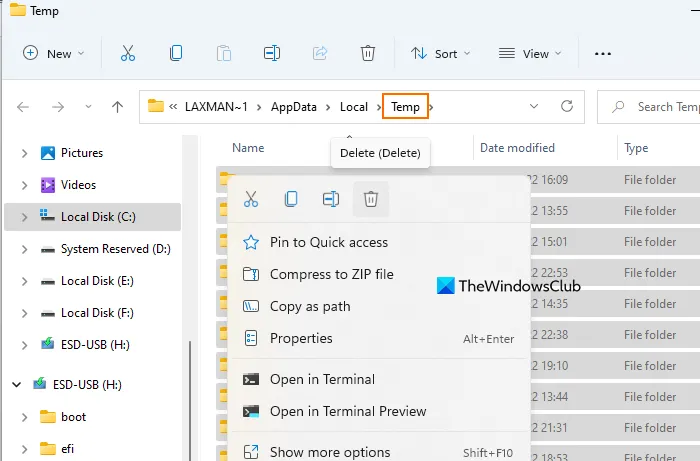
C’est la dernière option à utiliser. Vous devez vous assurer qu’il ne reste aucun fichier temporaire du programme distant. Pour ce faire, supprimez les fichiers temporaires de votre ordinateur Windows 11/10. Vous pouvez utiliser l’application Paramètres, le nettoyage de disque, l’invite de commande et bien d’autres façons de le faire. Mais si vous voulez un moyen simple et rapide de supprimer des fichiers temporaires, suivez ces étapes :
- Entrez %temp% dans le champ de recherche de Windows 11/10.
- Appuyez sur la touche Entrée pour ouvrir le dossier Temp.
- Dans le dossier Temp , sélectionnez tous les fichiers
- Supprime-les.
5] Utiliser un outil tiers
Cette solution est facultative mais peut être utile lorsque vous devez économiser du travail manuel. Si vous le souhaitez, vous pouvez utiliser un outil tiers qui peut vous aider à supprimer les restes, y compris les entrées de registre du programme. Il existe certains des meilleurs programmes de désinstallation gratuits pour Windows 11/10 tels que Revo Uninstaller, IObit Uninstaller, etc. qui aident à supprimer tous les restes de programme afin qu’il ne reste rien lié à ce programme particulier.
C’est tout ! J’espère que cela est utile.
Comment se débarrasser des fichiers restants après la désinstallation de programmes sous Windows 11 ?
Si vous souhaitez vous débarrasser des fichiers restants après avoir désinstallé des programmes sur votre ordinateur Windows 11, vous devez rechercher ses entrées de registre, vérifier le dossier AppData, le dossier Program Files, etc. Vous devez également supprimer les fichiers temporaires de ces programmes.
Comment supprimer les programmes désinstallés inachevés ?
Bien que vous puissiez facilement supprimer des programmes de votre système, le processus de suppression peut ne pas se terminer car les entrées restantes (telles qu’un fichier DLL, une clé de registre et des valeurs de registre telles qu’une valeur DWORD (32 bits), une valeur de chaîne, vide dossiers, etc.) ) restent sur votre PC. Ainsi, pour supprimer les programmes qui ne sont pas complètement supprimés, vous devez supprimer leurs entrées du registre Windows, du dossier AppData, etc.
Comment désinstaller un programme déjà désinstallé ?
Parfois, la simple désinstallation d’un programme ne suffit pas. En effet, même si le programme a déjà été supprimé du système, ses fichiers temporaires, clés de registre, etc. peuvent y rester. Par conséquent, vous devez accéder à tous les emplacements possibles où les fichiers de programme résiduels sont stockés et supprimer ces résidus.
Source : Le Club Windows



Laisser un commentaire